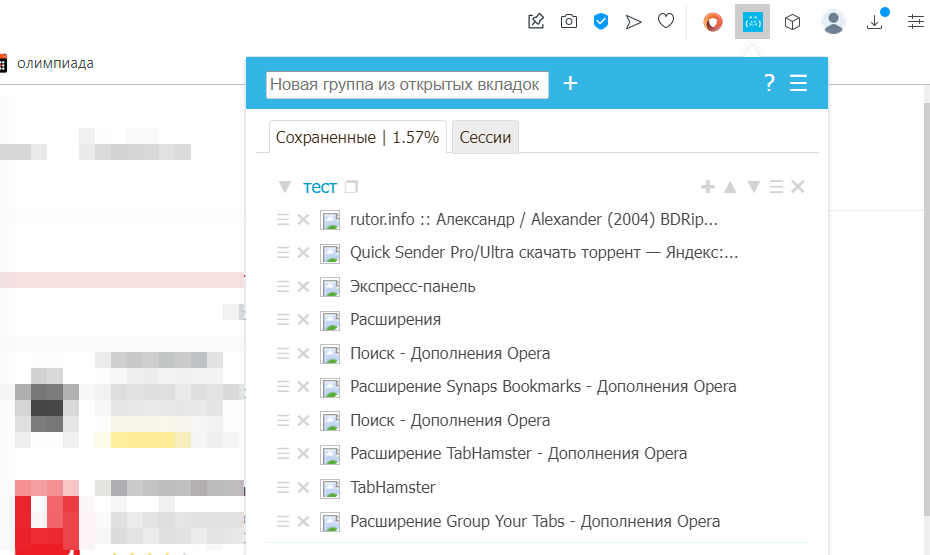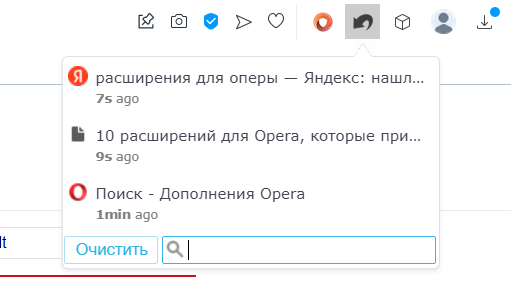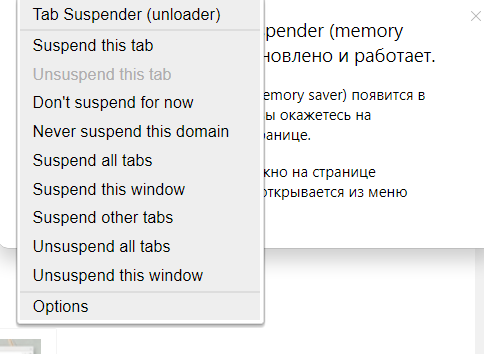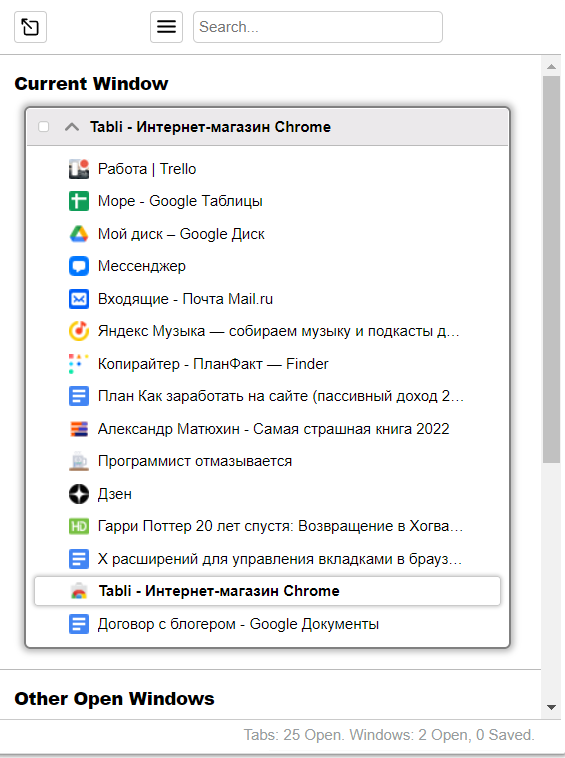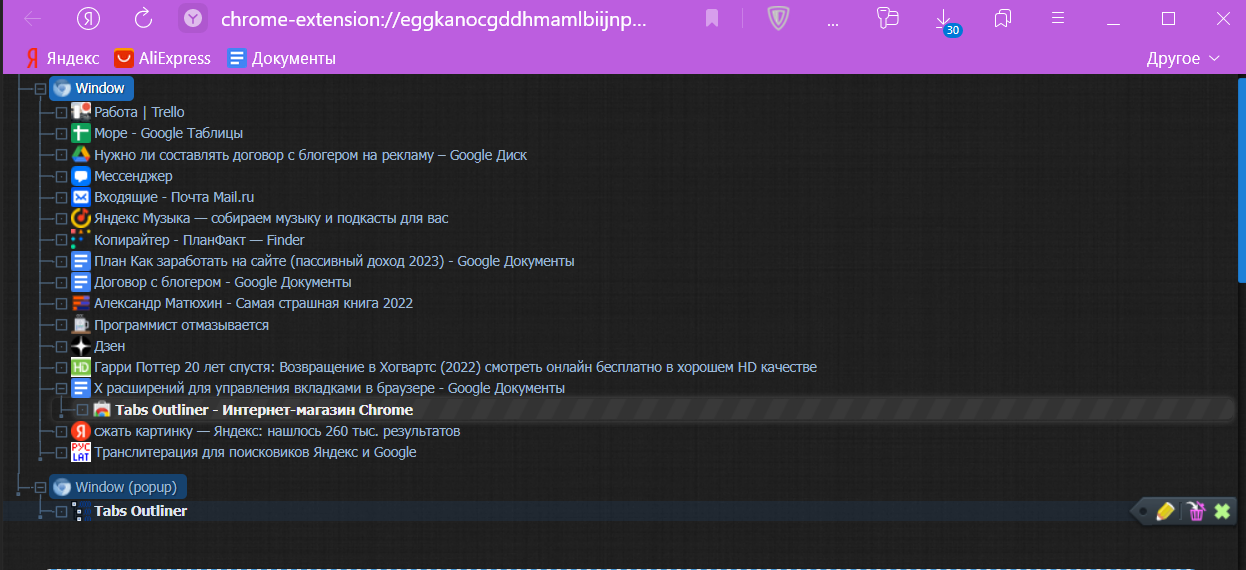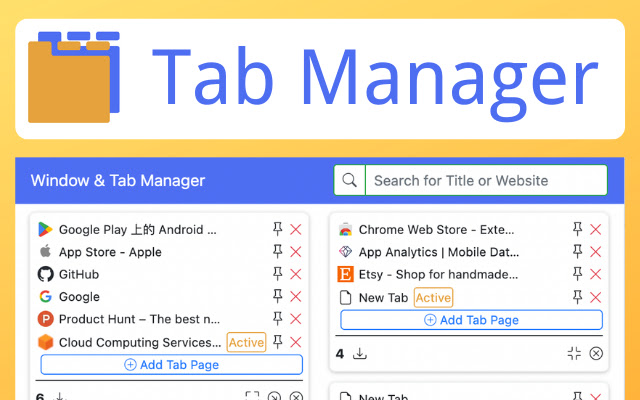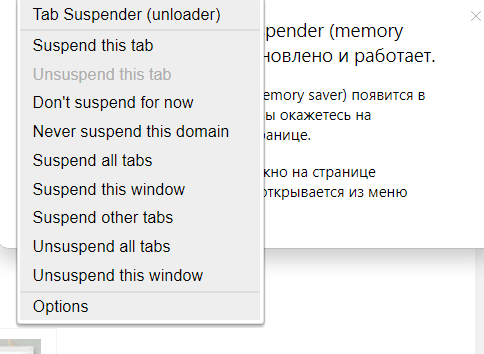You can open as many tabs as you want in Chrome. You can also view all your tabs and switch between them. When you open a new tab, a personalized New Tab page based on your browsing history appears.
Some of the ways you can customize your New Tab page content are with:
- Different themes
- Your cart
- The «Recipes» card
Learn how to personalize your New Tab page.
Learn how to manage suggested articles.
Open a new tab or window
Open a new tab
At the top of your Google Chrome window, next to the last tab on the right, click New tab . Or, use a keyboard shortcut:
- Windows & Linux: Ctrl + t
- Mac: ⌘ + t
Open a tab in a new window
Click and drag the tab outside the Google Chrome window.
To open a new window, use a keyboard shortcut:
- Windows & Linux: Ctrl + n
- Mac: ⌘ + n
Open a file in a new tab
From your computer’s desktop or folder, drag the file into a Google Chrome tab. If the action is successful, your cursor will display Add .
Browse and select the file from your computer. Open a new tab, then use a keyboard shortcut:
- Windows & Linux: Ctrl + o
- Mac: ⌘ + o
Open a link in a new tab
- Windows & Linux: Ctrl + click a link
- Mac: ⌘ + click a link
Organize your tabs & windows
Arrange tabs
To change the order of your tabs, drag a tab along the top of the browser window.
Pin a tab: Right-click the tab and select Pin. Pinned tabs are smaller and only show the site’s icon.
Unpin a tab: Right-click the tab and select Unpin.
Move a tab to a different window:
- Make sure both windows are signed in to the same profile.
- Right-click the tab you want to move.
- Scroll to «Move tab to another window.»
- Select the window you want to move the tab to.
Group your tabs
You can organize your tabs with groups.
- On your computer, open Chrome
.
- Click New tab
.
- Right-click a tab and then select Add to new group.
- To edit your tab group: Right-click the colored circle or name to the left. You can:
- Name your group.
- Add more tabs to the group.
- Remove the group.
- To add a tab to an existing group: Drag the tab into the group.
- To remove a tab from a group: Right-click the tab, then select Remove from group.
- To edit your tab group: Right-click the colored circle or name to the left. You can:
Collapse & expand tab groups
You can collapse your tab groups so only the group’s name or colored circle shows in your tab strip.
- Create a tab group.
- To expand or collapse the group, select its name or colored circle.
Search open tabs with Tab search
Search open tabs from the address bar
Organize your windows
To organize your open windows, you can name each one. Your computer displays this name when you:
- Point to the minimized window with your cursor.
- Press Alt + Tab to move between windows.
- Right-click on a tab and select Move tab to another window.
To name a window:
- Go to the window you want to name or open a new window.
- At the top, right-click the empty space next to New Tab
, then select Name window.
- Enter a name for your window.
Close a tab or window
Close a tab
At the top right of the tab, click Close . Or, use a keyboard shortcut:
- Windows & Linux: Ctrl + w
- Mac: ⌘ + w
Close a window
- Close all tabs in the window.
- At the top corner of the window, click Close
.
- Windows & Linux: At the top right.
- Mac: At the top left.
You can also use the keyboard shortcuts to close a window:
- Windows & Linux: Alt + F4
- Mac: ⌘ + Shift + w
Close Google Chrome
You can close Google Chrome entirely.
- Open the Chrome menu.
- Windows & Linux: On the top menu bar, click More
.
- Mac: On the top menu bar, click Chrome.
- Windows & Linux: On the top menu bar, click More
- Close Google Chrome.
- Windows & Linux: Click Exit.
- Mac: Click Quit Google Chrome.
You can also use the keyboard shortcut to close Google Chrome:
- Windows & Linux: Alt + f then x
- Mac: ⌘ + q
Bring back a tab or window
If you accidentally close a tab or window, you can open it again using a keyboard shortcut:
- Windows & Linux: Ctrl + Shift + t
- Mac: ⌘ + Shift + t
Force a page or app to close
If a tab, window, or extension doesn’t work, you can force it closed with Chrome’s task manager.
- At the top right, click More
.
- Click More tools
Task manager.
- Select the page, extension, or app you’d like to close.
- Click End process.
Related resources
- Set your homepage and startup page
- Browse in private
- Personalize your New Tab page in Chrome
Was this helpful?
How can we improve it?
Режим планшета делает Windows 10 более удобной для касания при использовании устройства в качестве планшета. Выберите центр действий на панели задач (рядом с датой и временем), а затем выберите режим планшета, чтобы включить или выключить его.
Как вернуться из режима планшета в режим рабочего стола?
Чтобы переключиться из режима планшета обратно в режим рабочего стола, коснитесь или щелкните значок Центра поддержки на панели задач чтобы открыть список быстрых настроек вашего компьютера (рис. 1). Затем коснитесь или щелкните параметр Режим планшета, чтобы переключиться между режимом планшета и рабочего стола.
Как активировать режим вкладок?
Вы можете открыть Диспетчер вкладок с помощью сочетания клавиш — Ctrl + M / Cmd + M или нажав на значок — и сразу же набирать текст!
Режим планшета работает на каждом ноутбуке?
Во-первых, вам даже не придется возиться с режимом планшета, если все, что вам нужно, — это выбрать между меню «Пуск» или начальным экраном. … Тем не мение, вы можете по умолчанию использовать любой режим планшета или режим рабочего стола при запуске Windows независимо от вашего устройства. Нажмите кнопку «Пуск»> «Настройка»> «Система»> «Режим планшета».
Почему у моего ноутбука есть режим планшета, но нет сенсорного экрана?
Вы можете включить режим планшета Windows 10 вручную в любое время из Быстрых действий, даже на устройстве без сенсорного экрана. Откройте Центр поддержки, нажав Windows + A на клавиатуре или проведя пальцем влево с правой стороны экрана. … Щелкните или коснитесь кнопки режима планшета, чтобы включить эту функцию.
Что происходит в режиме планшета?
Режим планшета — это новая функция, которая должна автоматически активироваться (если вы этого хотите). когда вы отсоединяете планшет от базы или док-станции. Затем меню «Пуск» переходит в полноэкранный режим, как и приложения и настройки Магазина Windows. Также важно отметить, что в режиме планшета рабочий стол недоступен.
Под режимом планшета подразумевается сенсорный экран?
Планшетный режим оптимизирует ваше устройство для сенсорного управления, так что вы можете использовать свой ноутбук без мыши или клавиатуры. Когда режим планшета включен, приложения открываются в полноэкранном режиме, а значки на рабочем столе уменьшаются.
Почему у меня не работает режим планшета?
Если ваш компьютер не переходит в режим планшета после его включения, отключите эту функцию и снова включите ее. Шаг 1. Коснитесь значка в виде заметки в правом нижнем углу панели задач, чтобы открыть Центр действий Windows. … Шаг 2: Нажмите «Режим планшета», чтобы выключить его. Шаг 3: Снова коснитесь «Режим планшета», чтобы снова включить его.
В чем разница между режимом планшета и режимом рабочего стола?
Режим рабочего стола в Windows 10 делает режим для ненужных планшетов на Surface 3. … Режим планшета предназначен для облегчения работы с планшетом на ощупь. Он предполагает, что клавиатура не подключена, и он должен упростить работу с элементами управления, используя больше преимуществ дисплея, чем режим рабочего стола.
Как мне изменить размер экрана на моем компьютере?
Чтобы изменить разрешение экрана
, щелкнув Панель управления, а затем в разделе Оформление и персонализация щелкните Отрегулируйте разрешение экрана. Щелкните раскрывающийся список рядом с параметром «Разрешение», переместите ползунок к нужному разрешению и нажмите «Применить».
Как мне вернуть мой экран в нормальное состояние в Windows 10?
Как восстановить нормальный размер экрана в Windows 10 на
- Откройте настройки и нажмите на систему.
- Нажмите на дисплей и нажмите на расширенные настройки дисплея.
- Теперь измените разрешение соответствующим образом и проверьте, помогает ли это.

Идеи
Обзор полезных плагинов для Google Chrome, Opera, Яндекс Браузера
Множество открытых вкладок значительно снижает производительность компьютера. Да и пользователю часто приходится отвлекаться и тратить время на поиск.
Расширения для управления вкладками помогут навести порядок в браузере – рассортировать вкладки, привести их в нужный вид, сгруппировать или быстро скрыть. Собрали лучшие менеджеры вкладок для основных браузеров:
Opera
— TabHamster
— SimpleUndoClose
— Hide Tabs (Panic Button)
Chrome
— Workona Tab Suspender
— Tabli
— Tabs Outliner
— Tab-manager
— Omni
— Vertical Tabs
Яндекс.Браузер
— Tab Suspender
— Tabsbook
— Tab Slider
Opera
TabHamster
С помощью расширения можно сохранять открытые вкладки в группы. Все, что вы сохраните с помощью TabHamster, будет синхронизировано в хранилище. Можно открывать сохраненные вкладки с любого устройства, подключенного к одному аккаунту Opera.
Также можно:
- давать имя группам;
- редактировать группы, добавлять, удалять и перемещать вкладки внутри них;
- быстро восстанавливать сессии с вкладками.
Все вкладки с названиями — просто кликните по нужному, чтобы перейти на страницу
SimpleUndoClose
Расширение SimpleUndoClose помогает быстро восстановить нужные закрытые вкладки. При клике на расширение открывается список всех страниц — нужно просто кликнуть на названия, чтобы они снова открылись.
Также можно:
- искать нужную вкладку по названию;
- удалять вкладки из списка;
- переключаться между вкладками.
Обратите внимание – историю вкладок и страниц при этом расширение не хранит.
Дополнительно показывает время, когда была закрыта вкладка
Hide Tabs (Panic Button)
Hide Tabs (Panic Button) может моментально скрыть все открытые вкладки по клику на иконку или с помощью горячих клавиш Alt+Shift+A.
Все, что было скрыто, сохраняется и синхронизируется. Можно позже открыть одну или сразу все вкладки обратно, даже после закрытия браузера.
Тревожная кнопка быстро спрячет ваши вкладки, если подошел начальник или родственник, которому видеть открытые страницы не стоит.
Также можно:
- открывать и закрывать все вкладки, с помощью сочетания кнопок;
- восстанавливать вкладки после сбоя;
- скрывать вкладки одним кликом;
- задать горячие клавиши для управления расширением.
Chrome
Workona Tab Suspender
Расширение Workona Tab Suspender собирает все вкладки вместе и сортирует их по имени, адресу и времени создания. Можно создать рабочее пространство с определенными страницами, организовать быстрый и удобный доступ к ним.
Есть возможность одним щелчком мыши приостановить работу вкладок, чтобы сэкономить память.
Вы можете не беспокоиться, что потеряете свои вкладки, внутри расширения работает поиск.
Расширение абсолютно безопасно, не сохраняет данные вашего браузера, не использует их для рекламы и не передает третьим лицам.
Что еще умеет:
- автоматически приостанавливать работу вкладок;
- восстанавливать вкладки если расширение было отключено;
- создать рабочее пространство с быстрым доступом к важным вкладкам;
- находить вкладки по тегам.
Интерфейс на английском, но разобраться в нем очень просто, дополнительно после установки открывается справка, где все объясняется на русском
Tabli
Tabli – менеджер вкладок, с помощью которого можно быстро переключаться между окнами, а также сохранять вкладки и собирать в списки. Удобно тем, что работает сразу со всеми открытыми окнами.
Это расширение не осуществляет никаких исходящих подключений, не сохраняет и никуда не отправляет ваши данные и полностью безопасно.
Что еще умеет:
- быстро переключаться между окнами и вкладками;
- сохранять вкладки;
- восстанавливать вкладки после внезапного сбоя.
Все открытые вкладки будут с именами и в порядке открытия окон
Tabs Outliner
Tabs Outliner — многофункциональное расширение, которое включает в себя менеджер вкладок и сеансов, органайзер личной информации и записную книжку.
Расширение работает с большим количеством открытых вкладок и позволяет применять различные инструменты для редактирования, комментирования и сохранения вкладок в режиме древовидного органайзера.
Имеет устойчивость к сбоям, то есть вы не потеряете вкладки, после внезапного сбоя или перезагрузки компьютера.
Что еще умеет:
- сохранять открытые окна и вкладки в исходном виде;
- сортировать вкладки по группам;
- добавлять комментарии к окнам и вкладкам;
- визуализировать взаимосвязи вкладок;
- восстановить вкладки после внезапного сбоя.
Для новичков внизу страницы расширения открывается инструкция по использованию
Tab-manager
Tab-manager с новыми возможностями просмотра. Он позволяет сконцентрироваться на работе и повысить многозадачность, не отвлекаясь на поиск нужных вкладок. Вы сможете разложить их по полочкам, чтобы они всегда были под рукой.
Что еще умеет:
- сохранять сеансы просмотра;
- искать вкладки по тегам;
- сохранять, загружать и экспортировать теги;
- закреплять вкладки.
Закрепляйте, управляйте и работайте в удовольствие
Omni
Omni позволяет управлять вкладками, закладками и историей браузера. Простой командный интерфейс и более 50 специальных команд помогут повысить вашу работоспособность и обеспечат удобное управление открытыми вкладками.
Что еще умеет это расширение:
- выполнять поиск по вкладкам;
- просматривать и управлять закладками;
- выполнять поиск в истории браузера;
- группировать и фильтровать вкладки;
- закреплять вкладки;
- управлять звуком;
- применять дополнительные настройки для устранения неполадок.
Расширение сразу с инструкцией по установке, кликните, чтобы узнать все команды
Vertical Tabs
Vertical Tabs — еще одно расширение для управления вкладками. Интерфейс представлен в виде вертикального списка с левой стороны экрана. То есть для удобства пользователя и упрощения работы вкладки располагаются вертикально, причем отображаются в том же стиле, что и в Google Chrome.
Все вкладки отображаются с названиями, поэтому поиск не занимает много времени.
Что еще умеет:
- изменять порядок вкладок;
- группировать и сортировать вкладки;
- отключать звук вкладок;
- переключать боковую панель горячими клавишами;
- изменять размер боковой панели.
Встроен поиск по вкладкам и закладкам, по клику сразу открывается нужная страница
Яндекс.Браузер
Вообще внутри браузера можно складывать вкладки в папки и без расширений, это встроенная функция. Просто дайте имя группе и формируйте удобные папки. Все вкладки из такой папки можно открыть одновременно, нажатием по группе.
А еще практически все расширения Opera также подходят и Яндекс Браузеру.
Tab Suspender
Используя расширение Tab Suspender, вы можете установить период времени перехода неактивных вкладок в спящий режим. Расширение автоматически отключит или переведет неактивные вкладки в спящий режим. Это сократит использование оперативной памяти вашим компьютером.
Что умеет:
- удалять неактивные вкладки после истечения установленного периода времени;
- выгрузить все вкладки для каждого действия пользователя;
- восстанавливать вкладки после сбоя системы;
- сохранять состояние активации документа, т.е. положения прокрутки после восстановления.
Тот же функционал, что и для расширения в Опере
Tabsbook
Tabsbook поможет браузеру освободиться от множества открытых вкладок, а пользователю хранить большое количество рабочих ссылок и легко находить их.
У расширения огромное количество функций, в нем можно даже сначала потеряться. Придется зарегистрироваться, но зато ваши данные не потеряются при переустановке браузера или всей операционной системы. Все хранится в расширении.
Есть экспресс-панель и множество опций для настройки под себя. Можно менять фон, иконки, размер окон, вкладок, названия групп. Есть даже рекомендуемые сайты почитать, встроенная почта и ваши соцсети. Расширение хранит закладки, предлагает популярные сервисы для вас и управляет вкладками.
Что еще умеет:
- восстанавливать страницы при сбое компьютера;
- сортировать и группировать вкладки;
- находить ссылки и вкладки по первым введенным символам;
- импорт/экспорт закладок из браузера;
- объединяет все страницы на экспресс панели в группы.
Сначала в многообразии можно потеряться, но потом привыкаешь, а главное – ничего не потеряется
Tab Slider
Расширение Tab Slider позволяет упорядочить и расположить вкладки в порядке слева направо в зависимости от времени их последнего использования. Это упрощает работу с вкладками, которые некоторое время не использовались. Сочетание горячих клавиш переключает вас между недавно использованными закрепленными вкладками.
Что еще умеет:
- сдвигать вкладку в крайнее левое положение, если пользователь останавливается на ней более 1 секунды;
- открывать новые активные вкладки сразу слева;
- позволяет настроить задержку изменения порядка в настройках.
Все просто – открываешь вкладку, она становится крайней левой, открываешь другую – становится крайней левой уже она
ЭКСКЛЮЗИВЫ ⚡️
Читайте только в блоге Unisender
Поделиться
СВЕЖИЕ СТАТЬИ
Другие материалы из этой рубрики
Не пропускайте новые статьи
Подписывайтесь на соцсети
Делимся новостями и свежими статьями, рассказываем о новинках сервиса
Статьи почтой
Раз в неделю присылаем подборку свежих статей и новостей из блога. Пытаемся
шутить, но получается не всегда
Если вы часто и помногу открываете новые вкладки в Google Chrome, со временем он превращается в громоздкое, запутанное и грузящее систему чудовище. Чтобы избежать проблем с браузером, обратите внимание на нашу подборку полезных расширений для удобной работы с вкладками. Они помогут навести красоту и порядок, облегчат работу компьютера и сделают так, чтобы все было на своих местах и не раздражало, а наоборот, делало серфинг в Сети приятным и максимально комфортным.
TooManyTabs
Расширение TooManyTabs собирает открытые вкладки в одном месте и распределяет их по названию, URL и дате. Там же появляется поиск, где можно найти нужную страницу по слову или имени.
У расширения немного устаревший дизайн, но если вы любитель порядка и, особенно, картотек, то TooManyTabs — отличный выбор, несмотря на свое визуальное несовершенство.
Как добавлять вкладки в хроме
Новая вкладка гугл хром используется для того чтобы на ней открыть какую-нибудь страницу, обычно для этого на ней устанавливают визуальные закладки. Чтобы открылась новая вкладка в Google Chrome нужно навести курсор на панели вкладок прямо на прямоугольник расположенный в конце последней вкладки и нажать левую кнопку мыши.
Также можно добавить вкладки в гугл хром нажимая на клавиатуре одновременно клавиши Ctrl + T.
Tabli
Расширение Tabli оценят любители минимализма и компактности. Сервис группирует открытые вкладки в небольшой список, который появляется в правом (в случае с macOs — в левом) верхнем углу браузера по нажатии на кнопку расширения и занимает очень мало места.
Tabli даже можно использовать для работы в нескольких одновременно открытых браузерах Google Chrome.
Работа с вкладками в Internet Explorer
Начну со старого доброго «ослика» IE, который был интегрированным в операционные системы Майкрософт вплоть до Windows 10. Настройки вкладок в Internet Explorer можно изменить через свойства обозревателя. Делается это так. В правом верхнем углу браузера нажимаем на кнопку с шестерёнкой. появится главное меню, в котором надо выбрать пункт «Свойства браузера»:
От открывшемся окне надо выбрать вкладку «Общие» и нажать на кнопочку «Вкладки».
В старых версиях Виндовс она может называться «Параметры». Появится ещё одно, вот такое окно:
Здесь как раз собрано, что поможет настроить вкладки браузера и параметры работы с ними. Например, можно для задать какое действие будет выполнять при открытии новой вкладки:
Можно выбрать один из трёх вариантов действия, который будет оптимален для Вас. Не бойтесь что либо менять, так как всегда есть возможность вернуть всё обратно кликнув на кнопку «Восстановить значения по умолчанию».
Tabs Outliner
Расширение Tabs Outliner запускается в отдельном окне и умеет группировать по категориям, названию и другим показателям буквально десятки вкладок. Если вы часто работаете с большими массивами информации и запускаете кучу новых страниц в минуту, то Tabs Outliner позволит упорядочить поиск в сети и сделать его максимально эффективным.
Mozilla Firefox
Этот Интернет-обозреватель один из самых старых и имеет очень много поклонников во всём мире. Изменить настройки вкладок в Firefox можно открыв раздел «Настройка»:
И в разделе «Основные» найдя одноимённый раздел:
Как Вы можете заметить, список параметров немного шире, чем у двух предшественников. В частности можно вернуть возможность открытия новый страниц в новых окнах, включить автоматическое переключение или отображение эскизов вкладок на панели задач Windows.
Modern New Tab Page
Это расширение создает новую стартовую страницу, где пользователь может установить обои по своему вкусу, выставить часто посещаемые сайты и расположить их по мере удобства и надобности. Есть детальная настройка внешнего вида и стиля страницы, а также своя поисковая строка.
Размещенные вкладки по умолчанию принимают форму прямоугольников с картинкой сайта, но при желании их можно уменьшить до квадратов и удобно разместить на странице.
Настройка FVD
После установки этого расширения, запустите его. Далее, обязательно проверьте настройки страницы приветствия, нужно, что бы страницей по умолчанию была страница со вкладками. Потом, открываем новую вкладку и оказываемся на странице вкладок, справа сверху будет вот такая панелька:
Что бы попасть в настройки кликните по иконке с шестеренкой. Страница настроек выглядит примерно так:
С первого раза немного не понятно, но со временем, если попрактиковаться, все станет легко и понятно! Итак, настроив FVD Speed Dials на свои лад, Вы получите замечательную страницу со вкладками. Управление вкладками осуществляется крайне просто, с помощью контекстного меню объектов (ПКМ).
Speed dial 2
Расширение Speed dial 2 создает функциональную новую вкладку, где отображаются часто посещаемые сайты, тематические панели быстрого доступа к почте, музыке, облаку и так далее. Приложение можно настраивать под себя, меняя задний фон, стиль и порядок отображения на странице.
Программу также снабдили счетчиком, который показывает проведенное время в интернете и открытые сайты.
Восстановление закрепленных вкладок
Интерфейс Гугл Хром содержит панель закрепленных вкладок, которые при любых обстоятельствах, даже непредвиденном закрытии браузера, сохраняются на своих местах. Однако, что делать, когда при очередном включении Chrome избранные сайты все же пропали с панели?
Самая распространенная причина – наличие вирусной активности, поэтому в первую очередь компьютер необходимо просканировать защитным ПО, а как альтернативу – попытаться найти все нужные адреса в истории или синхронизировать их.
Если помимо компьютера вы пользуетесь браузером на других устройствах, рекомендуется синхронизировать их с помощью сервисов Google:
- Войдите в аккаунт на каждом из них (значок в виде человечка),
- Откройте настройки,
- Далее раздел «Пользователи» и включите синхронизацию.
Теперь вся ваша активность, закладки, часто посещаемые сайты и другая личная информация будет отображаться везде, где есть доступ к вашему аккаунту Google, поэтому закрытые вкладки можно будет отыскать на другом синхронизированном устройстве.
Решить проблему потерянной страницы возможно практически всегда. В крайнем случае, нужный адрес можно просто добавить в закладки и не переживать, что он пропадет в будущем.
Card Board
Программа Card Board также поможет настроить заглавную страницу под себя. Сюда вытаскиваются меню приложений, список посещаемых сайтов, закладки, информация о системе, свободном месте на дисках и так далее. Расширение сделано в современном стиле и максимально напоминает простой Material Design.
Taskade
Taskade — расширение, которое превращает новую вкладку в мощный и разноплановый менеджер задач. Как и в любом подобном приложении, здесь есть списки дел, разделенные по категориям, тегам и цветам.
Программа также подходит для записи идей и позволяет отправлять to-do-листы или наработки проекта семье, друзьям или коллегам.
Включается функция группировки вкладок в экспериментальном меню Google Chrome:
- Запустите браузер Chrome 88 () на Android;
- В адресной строке браузера введите chrome://flags;
Включить группировку вкладок можно в меню флагов
- В поиске найдите параметр Tab Groups и в выпадающем меню напротив нажмите Enabled, а затем – Relaunch;
- Затем отыщите параметр Tab Grids Layout и тоже нажмите на Enabled, а после – на Relaunch.
Очень важно выполнять эти действия именно в такой последовательности, перезагружая браузер после активации каждого параметра. Если сначала включить их все, а потом перезагрузить Chrome один раз, то включится только первый флаг из тех, которые вы активировали. Поэтому не пренебрегайте перезагрузкой – это обеспечит исправную работу всех активированных параметров.
Google хочет ускорить загрузку сайтов в Chrome чужими руками
Другой важный момент – это версия браузера. Так получилось, что у некоторых пользователей функция группировки вкладок появилась автоматом при обновлении на Chrome 88, и её не нужно было включать принудительно. Однако у большинства пользователей, как показала практика, нововведение по умолчанию не активировалось. Соответственно, его нужно включать через меню экспериментальных функций так, как описано выше.
Subtle Tab
Минималистичное расширение, которое понравится любителям простоты и стиля. С Subtle Tab новая вкладка превращается в красивую заставку с виджетом погоды, даты и времени, а также компактным окном для записей и ведения дел. Картинки на основной фон можно выбирать из огромной базы.
MovieTabs
MovieTabs понравится любителям кино, потому что на каждой новой открытой странице браузера расширение выводит большой красивый постер какого-нибудь фильма или сериала, пишет их год появления, рейтинг на IMDb и оснащает кнопкой для запуска трейлера. Отличный вариант для поиска картины для вечернего просмотра с друзьями или семьей.
Настройка главной страницы
Инструкция, как настроить главную страницу в Google Chrome на Андроид, проста для понимания. С ней легко разберется даже новичок. На домашнюю пользователь всегда может изменить на любой сайт. Обычно кнопка, ее обозначающая, располагается справа от адресной строки.
Заданная страница
Инструкция по установке заданной домашней интернет-страницы предполагает выполнение простых действий:
- запустить Хром и кликнуть по трем точкам справа наверху;
- зайти в настройки, выбрать запуск Хром;
- кликнуть по строчке «заданные»;
- выбрать добавление и ввести адрес нужного интернет-ресурса, нажать «добавить» и «готово».
Если выбрать пункт использования текущих, то в автоматическом режиме определится тот адрес, который ранее был открыт. Если нужно сменить или удалить неугодный сайт, нужно нажать на «еще» справа от ресурса, а потом выбрать требуемое действие.
Как изменить главную страницу Google Chrome
Новая
Если нужно, чтобы в качестве стартовой открывался новый ресурс, то инструкция будет немного иная.
- В запущенном браузере переходим в меню управления в пункт настроек.
- Проматываем до пуска и выбираем на новую вкладку.
Теперь веб-обозреватель будет запускаться с новой вкладки.
Ранее открытые
Чтобы при открытии Гугл Хрома проявлялись ранее открытые адреса, инструкция для отладки будет следующей:
- заходим в Гугл в панель браузерного управления;
- выбираем настройки, пуск Хром;
- выбираем пункт «ранее открытые».
Процесс настройки несложен. Руководствуясь предложенными инструкциями, можно быстро настроить Хром на желаемый режим работы. Правильная отладка позволит оптимизировать использование обозревателя и сэкономить время на доступ к нужному интернет-ресурсу.
The Great Suspender
Расширение The Great Suspender помогает снизить загрузку системы от больших аппетитов Google Chrome. Приложение останавливает работу открытых вкладок, если пользователь не переходил на них в течение определенного времени. Это позволяет разгружать оперативную память ПК или ноутбука, а в настройках расширения можно играться с условиями заморозки страниц. Например, у меня стоит время 10 минут, а вкладки с запущенной музыкой никогда не блокируются.
Как закрыть вкладку в Google Chrome
Чтобы закрыть вкладку хром достаточно навести курсор на панели вкладок прямо на крестик расположенный на вкладке которую нужно закрыть и нажимаете левую кнопку мыши.
Таким образом убрать вкладки в хроме даже не переходя на эти страницы. Если вам нужно закрыть все вкладки кроме одной то на панели закладок наведите курсор на ту вкладку которую нужно оставить, а затем нажмите правую кнопку мыши и выберите из открывшегося контекстного меню пункт Закрыть другие вкладки. Закрыть просматриваемую вкладку можно одновременно нажав на клавиатуре клавиши Ctrl + W.